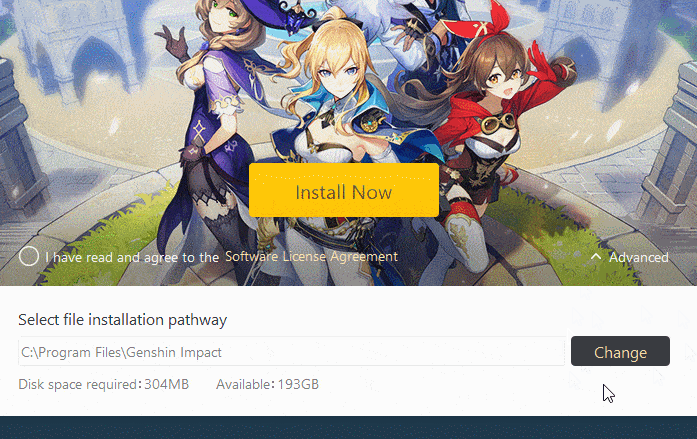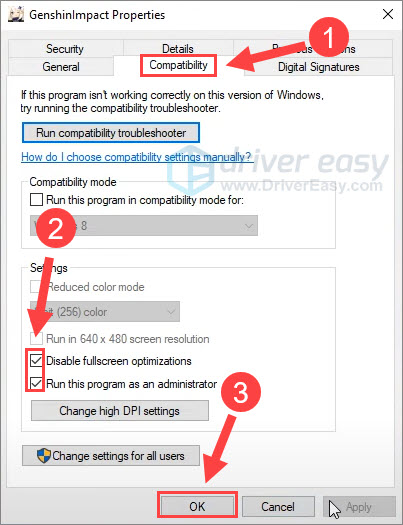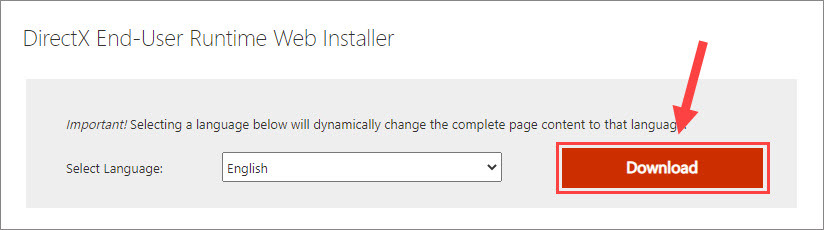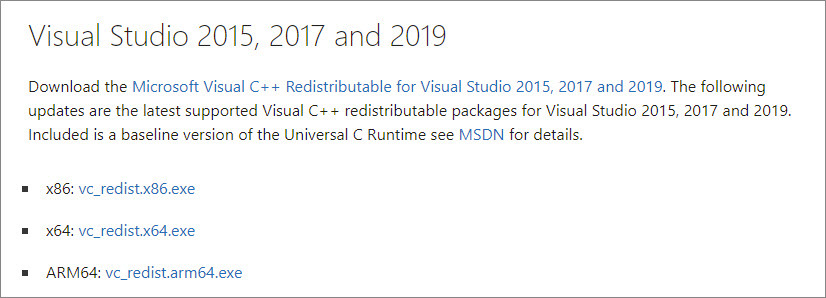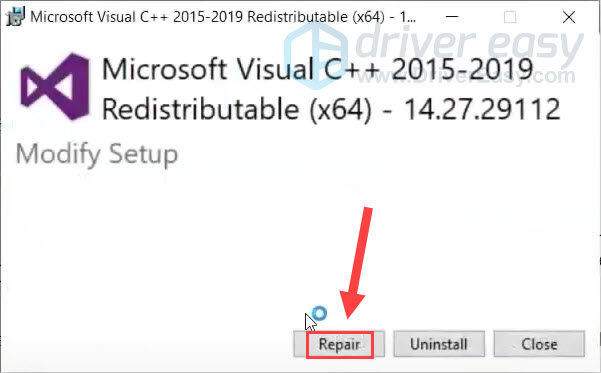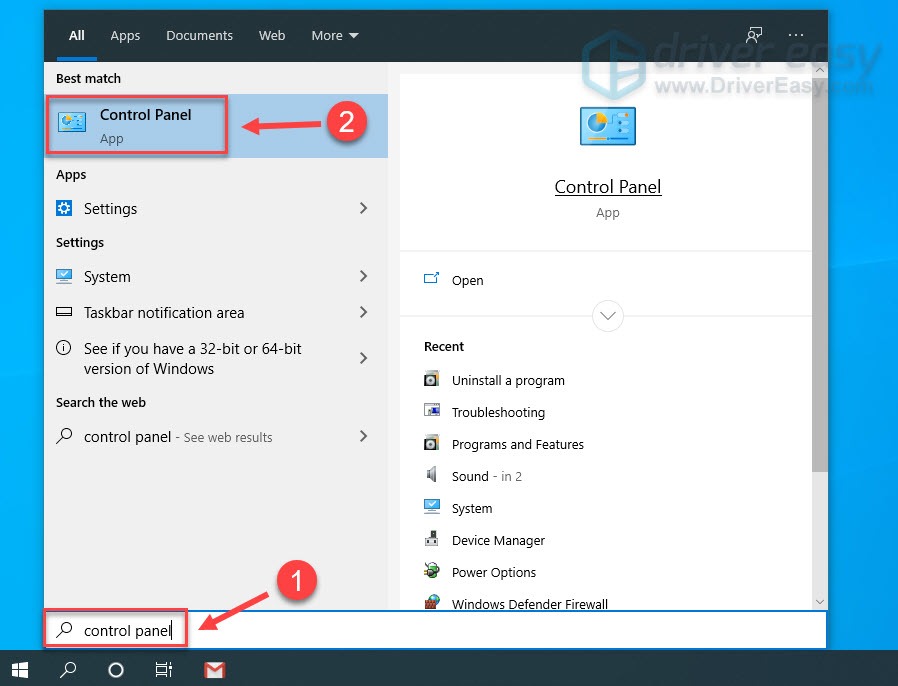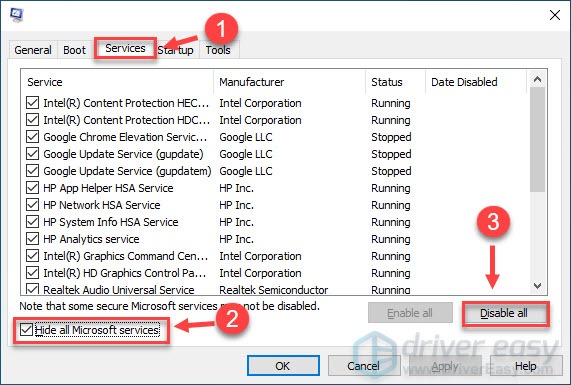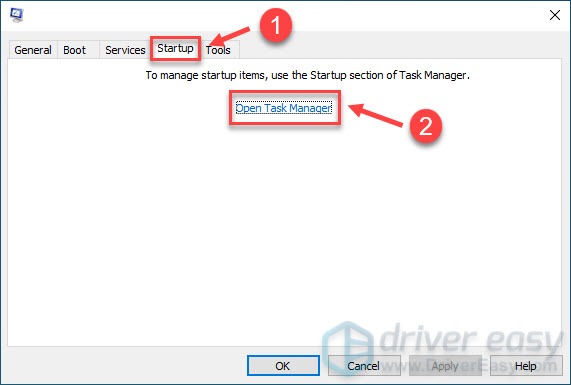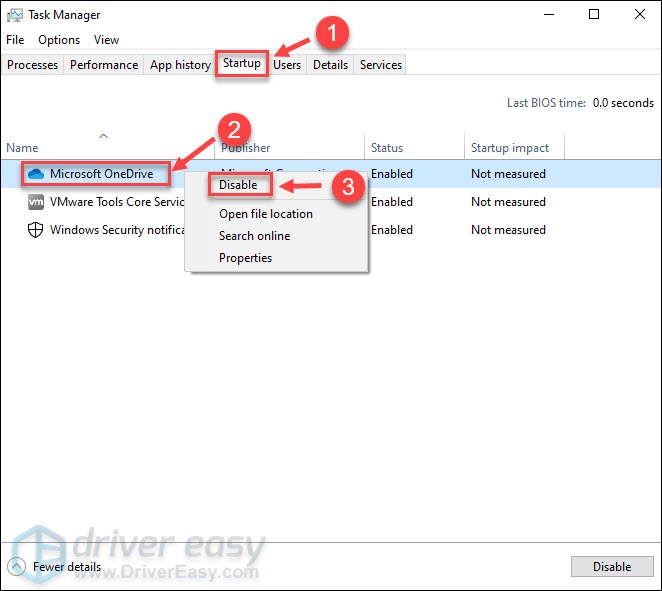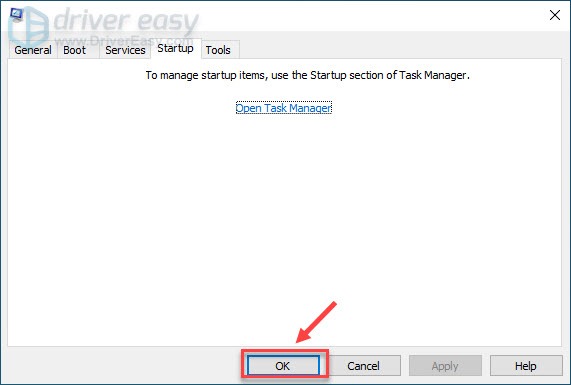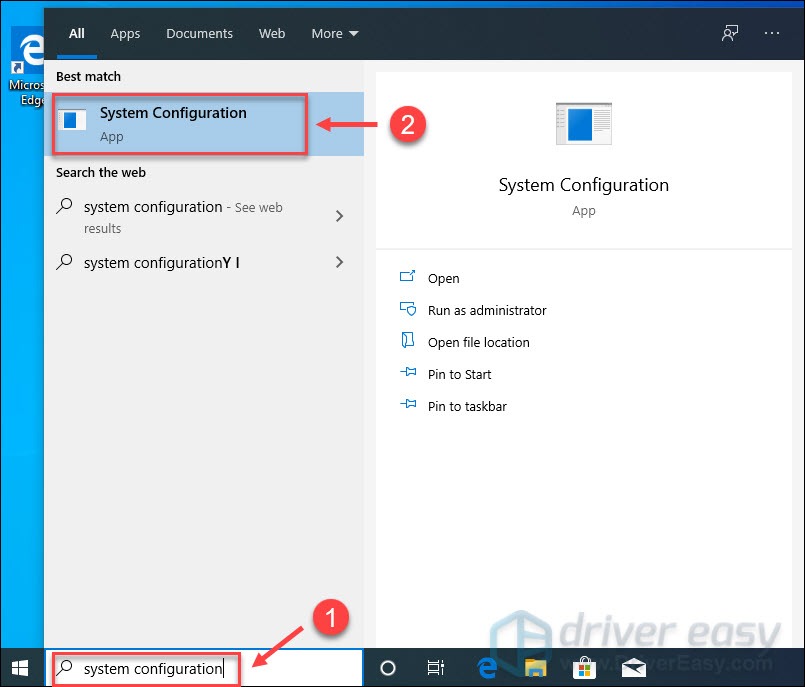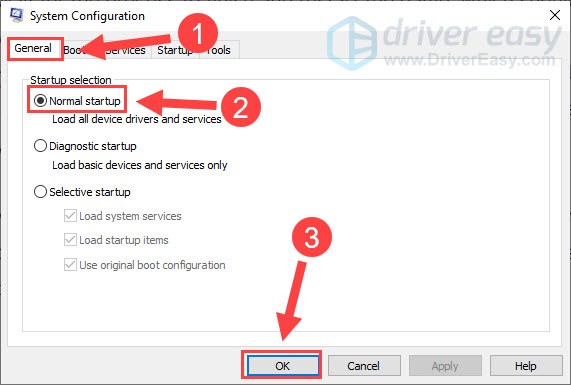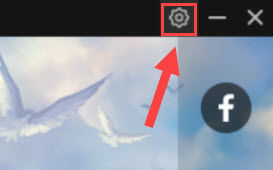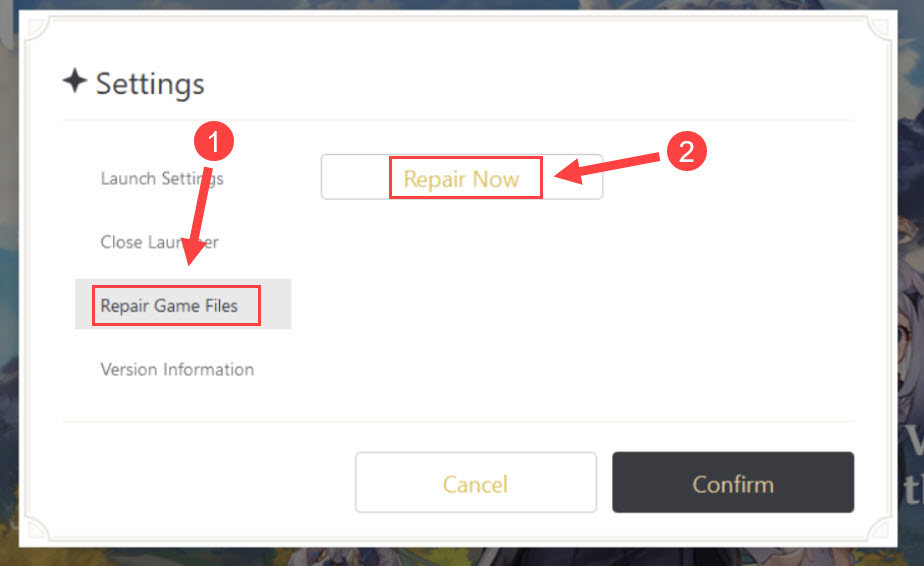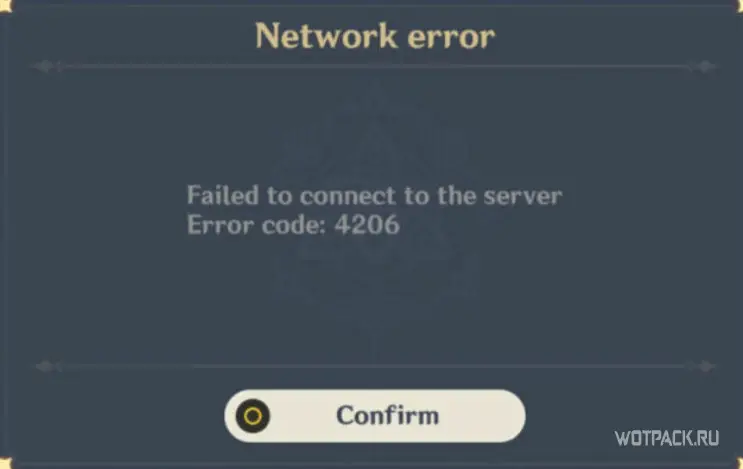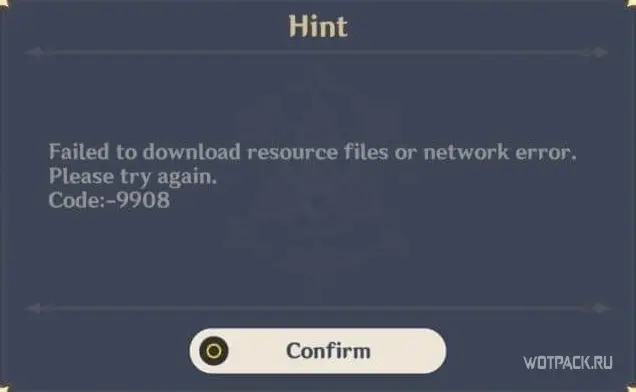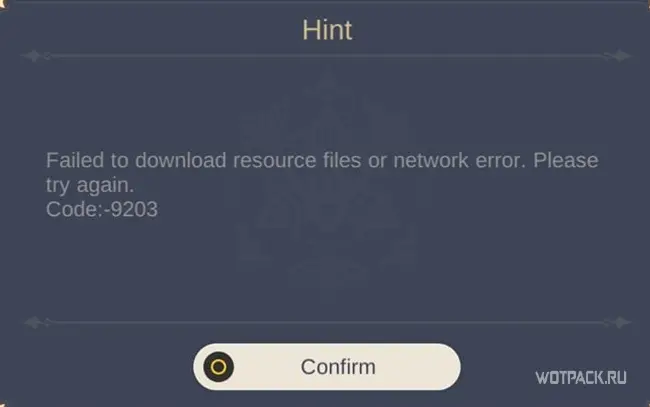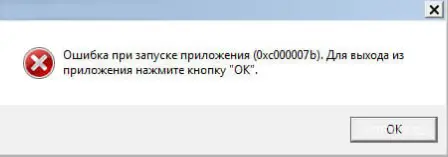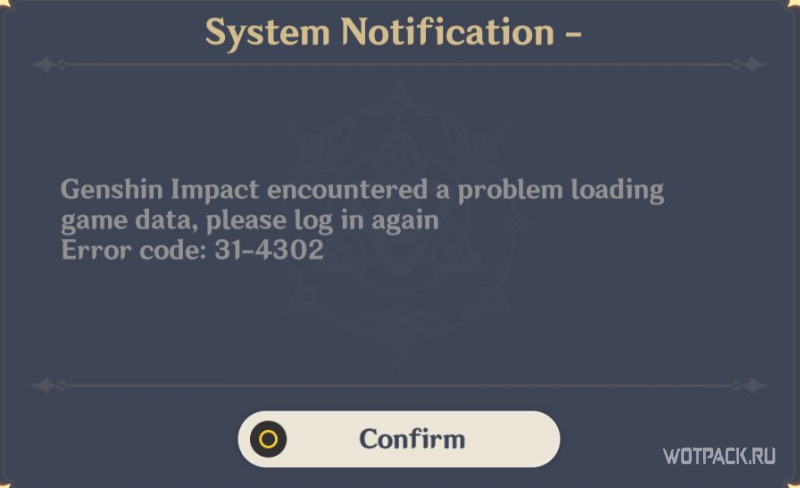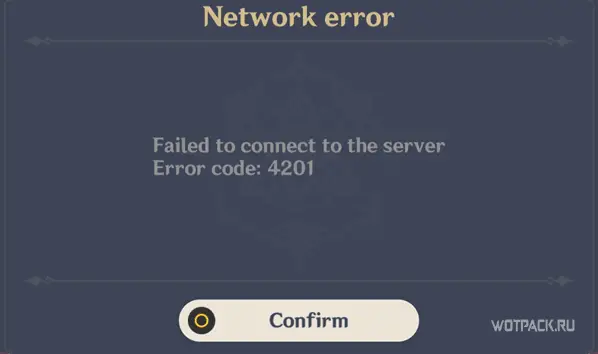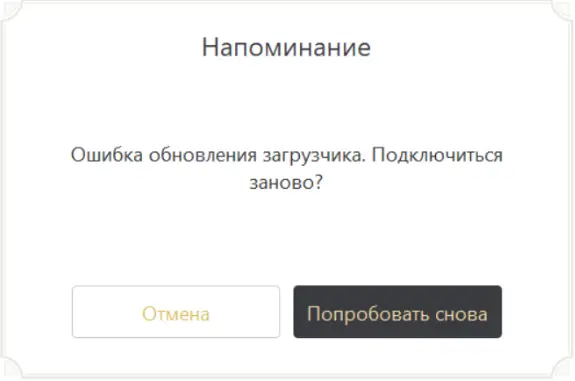Некоторые игроки сталкиваются с проблемами, когда Геншин Импакт не запускается на ПК. Для этого может быть несколько причин. И мы предлагаем рассмотреть решения этой проблемы, чтобы минимизировать или исключить ее появление у вас.
Что делать, если Геншин Импакт не запускается
После того, как вы уже столкнулись с этой проблемой и не знаете, что делать если Геншин Импакт не запускается, то мы рекомендуем, в первую очередь, проверить соответствие вашего ПК минимальным системным требованиям.
В том случае, если ваша проблема не в этом, то рекомендуем сделать следующее:
- откройте папку, в которую установлена ваша игра;
- найдите файл GenshinImpact.exe и запустите его от имени администратора.
Если после этого вы успешно открыли игру, то ответ на вопрос: почему не запускается Геншин Импакт, вероятнее всего, заключается в сбое или неправильной загрузке файлов и ресурсов игры.
Для того, чтобы не сталкиваться с ошибкой, когда не запускается Genshin Impact на ПК (Windows 7, 10), и вам не помогли вышеуказанные рекомендации, мы можем вам порекомендовать:
- полностью удалить загрузчик и игру с вашего компьютера;
- установить их заново.
Не волнуйтесь, весь ваш игровой процесс будет сохранен, но убедитесь, что помните логин и пароль от вашего аккаунта.
Не запускается лаунчер Геншин Импакт
Иногда у игроков не запускается лаунчер Геншин Импакт, в таком случае мы может порекомендовать:
- проверить, нагружают ли ваш ПК сторонние процессы;
- закрыть их, если таковые имеются;
- подождать (иногда игроки сталкиваются с долгими прогрузками);
- открыть игру вручную:
- в папке, в которую вы устанавливали игру, найдите файл GenshinImpact.exe;
- откройте его от имени администратора.
- в этой же папке найдите файл Update.exe и вручную обновите лаунчер.
Эти советы должны помочь вам избавиться от проблемы, когда в Genshin Impact не запускается лаунчер.
Почему Геншин Импакт не запускается на телефоне
Есть и те игроки, которые интересуются тем, почему Геншин Импакт не запускается на телефоне. В том случае, если у вас зависла загрузка на белом экране, то не беда, мы уже рассказывали о том, как решить эту проблему.
Если же игра не запускается вовсе, то убедитесь, что у вас нет свернутых процессов, нагружающих Андроид или iOS. А после попробуйте открыть снова.
Примечание: убедитесь, что ваш телефон подходит по системным требованиям.

Genshin Impact наконец получила долгожданное обновление версии 1.4. Оно принесло много нового и сделало игровой процесс более увлекательным. Квесты, навыки, герои и снаряжение, все это очень ждали геймеры по всему миру. Но, как бывает довольно часто и в каждой игре, обновления связаны с появлением ряда ошибок и проблем. Эта версия тщательно проверялась и тестировалась, но не все зависит от разработчика. Большая часть проблем связано с интернетом пользователей и их оборудованием, которое может давать сбои. Из последнего геймеры начали видеть на своих экранах ошибку лаунчера Genshin Impact.
Исправляем ошибку лаунчера Genshin Impact
Пользователь запускает лаунчер для того, чтобы открыть саму игру и весело провести время, развивая своего персонажа. Но порой на экране появляется белое окошко, в котором текст начинается с «Launcher Program Error». Дословно это означает, что при запуске лаунчера возникла ошибка, поэтому дальнейший запуск невозможен. Игроки закрывают это окно и пытаются повторить загрузку, но проблема появляется снова и снова. Плохо то, что вместе с информацией об ошибке на экране не возникает никаких дополнительных рекомендаций и инструкций, просто уведомление о том, сбой произошел.
В данный момент разработчик получил огромное количество жалоб по этому поводу, поэтому скорее всего предпринимает действия по устранению Launcher Program Error. Когда поступит патч исправляющий проблему неизвестно, поэтому можно сейчас попробовать самому избавиться от назойливой ошибки.
Для того, чтобы исправить Launcher Program Error, выполните следующие действия:
- Перейдите по ссылке и загрузите самую последнюю версию лаунчера Genshin Impact.
- Кликните правой кнопкой мыши по панели задач и выберите «Диспетчер задач».
- На вкладке «Процессы» убедитесь в том, что Genshin Impact не запущен. Если он работает, то остановите этот процесс принудительно.
- Запустите файл, который вы загрузили по ссылке выше.
- Убедитесь в том, что все устанавливается в то же место, где и был лаунчер ранее. Изначально в программе используется место по умолчанию, если вы меняли путь ранее, то сделайте это еще раз. Кликните по кнопке «Advanced» и выберите путь установки вручную.
- Программа загрузки перезапишет все файлы лаунчера в эту же папку.
- Запустите все и попытайтесь войти в игру, проблема должна решиться.
Файл для повторной установки лаунчера имеет довольно малые размеры, поэтому времени вся эта процедура отнимет немного. Процесс загрузки полностью автоматизирован, необходимо только убедиться в том, что путь выбран правильно. Вы можете посмотреть, в какой директории находится лаунчер в данный момент. Кликните по иконке лаунчера правой кнопкой мышки, после чего выберите свойства. На первой же вкладке будет указан путь, где находится исполняемый файл. Если он отличается от стандартного, который в данный момент использует лаунчер, то в нем необходимо внести эти данные.
Released on September 28, 2020, Genshin Impact is still one of the most popular role-playing games by now. However, many players complained that Genshin Impact won’t launch from time to time or the issue occurs after an update. If you run into the same issue, don’t worry. We’ve got some fixes for you.
Try these fixes:
You don’t have to try them all. Just work your way down the list until you find the one that works for you.
- Run Genshin Impact as an administrator
- Update your graphics driver
- Install the latest DirectX and Visual C++ redistributable files
- Perform a clean boot
- Repair the game files
Before you continue to the more complicated methods below, restart your computer to see if the problem goes away. Also make sure your machine meets the minimum requirements to play the game.
Fix 1 – Run Genshin Impact as an administrator
In some cases, you’ll need to run Genshin Impact as an administrator so that it can access the necessary permissions to work properly. Here’s how:
- Go to the game’s installation folder. Right-click the GenshinImpact.exe file and select Properties.
- Choose the Compatibility tab. Then tick Disable fullscreen optimizations and Run the program as an administrator and click OK.
After you apply the settings, launch the Genshin Impact file directly from the folder and see if it opens correctly. If not, check out the second fix below.
Fix 2 – Update your graphics driver
One of the most common causes of Genshin Impact not launching is a corrupted or outdated graphics driver. GPU manufacturers will keep releasing driver updates along with new game patches. So if you haven’t updated your graphics driver for a while, definitely do it now to see if that fixes your issue.
There are mainly two ways you can update the graphics driver:
Option 1 – Download the install the driver manually
You can visit the official websites of the graphics cards manufacturers (NVIDIA or AMD), find the most recent driver that’s compatible with your operating system and then download it manually. This process will require some computer skills and patience.
Option 2 – Automatically update the graphics driver
If you don’t have the time, patience or computer skills to update the graphics driver manually, you can do it automatically with Driver Easy.
Driver Easy will automatically recognize your system and find the correct drivers for it. You don’t need to know exactly what system your computer is running, you don’t need to risk downloading and installing the wrong driver, and you don’t need to worry about making a mistake when installing.
You can update your drivers automatically with either the FREE or the Pro version of Driver Easy. But with the Pro version it takes just 2 clicks:
- Download and install Driver Easy.
- Run Driver Easy and click the Scan Now button. Driver Easy will then scan your computer and detect any problem drivers.
- Click the Update button next to the flagged graphics driver to automatically download the correct version of that driver, then you can manually install it. Or click Update All to automatically download and install the correct version of all the drivers that are missing or out of date on your system.
(This requires the Pro version which comes with full support and a 30-day money back guarantee. You’ll be prompted to upgrade when you click Update All.)
The Pro version of Driver Easy comes with full technical support.
If you need assistance, please contact Driver Easy’s support team at support@drivereasy.com.
Once the driver update completes, restart the computer and test the issue again. The game is still not working? Then try the next solution.
Fix 3 – Install the latest DirectX and Visual C++ redistributable files
If Genshin Impact doesn’t launch and you’re receiving specific errors like 0xc000007b or MSVCP140.dll cannot be found, installing the latest DirectX files and Visual C++ files might resolve your issue.
- Go to the DirectX End-User Runtime Web Installer page and click Download.
- Open the downloaded file and follow the wizard to install DirectX runtime components.
- Go to the Visual C++ download page and download the latest Visual C++ redistributable package for your Windows.
- Once downloaded, run the exe.file and click Repair (or Install) to initiate the setup.
Now that you’ve installed the latest DirectX and Visual redistributable files, see if Genshin Impact works. If not, proceed to the next method.
Fix 4 – Perform a clean boot
The Genshin Impact not launching issue may be triggered by certain conflicting services or applications running in the background. To determine whether that’s the cause and what is exactly preventing the game, you should perform a clean boot via the following steps:
- In the Windows search box, type system configuration and click System Configuration.
- Select the Services tab. Then tick Hide all Microsoft services and click Disable all.
- Choose the Startup tab and click Open Task Manager.
- Navigate to the Startup tab. Right-click each enabled item and click Disable. Then close the window.
- Go back to the System Configuration window and click OK.
- Click Restart when prompted.
After the computer starts up, launch Genshin Impact to check if the issue persists. If it works without trouble, enable the services one or a few like four or five at a time. If the game works fine, there is no problem with these services. Then repeat the steps until you’ve checked all the services.
If the services are not the culprits, open Task Manager to enable the startup items (4 or 5 in a group) to rule out the problematic applications. Some players reported that the Faceit app might interfere with Genshin Impact.
If you find any services or applications that stop the game from launching, simply disable them before you play the game.
IMPORTANT: Once you’ve completed the troubleshooting process, you have to reset your computer to start normally. Follow the instruction below.
- Type system configuration in the Windows search box and click System Configuration.
- Under the General tab, tick Normal startup and click OK.
- Click Restart.
Fix 5 – Repair the game files
If you’ve attempted all the fixes above but to avail, the problem might be related to corrupted or missing game files. It’s simple to have a thorough check of the game files if you’re able to get into the launcher, and this trick has worked for a few players stuck in the same situation.
- Open the Genshin Impact launcher.
- Click the gear icon at the top right corner.
- Select Repair Game Files from the left and click Repair Now.
Wait for the process to finish and restart the game, which should be working as expected.
Hopefully this post helped you resolve the Genshin Impact not launching issue. If you have any questions or suggestions, please feel free to leave your comment and we’ll be glad to help.
29
29 people found this helpful
Какой бы оптимизированной ни была игра, периодически различные ошибки все равно будут проскакивать в ней. Однако разработчики следят за приложением и практически сразу решают подобные проблемы. В этой статье описано как исправить ошибки и вылеты Геншин Импакт.
Содержание
- Ошибка 0xc0000005 в Genshin Impact
- Ошибка 4206 в Геншин Импакт
- Ошибка 1-4308 в Genshin Impact
- Ошибка 12-4301 в Геншин Импакт
- Ошибка 9114 в Genshin Impact
- Ошибка 9910 в Геншин Импакт
- Ошибка 9101 в Genshin Impact
- Ошибка 9908 в Genshin Impact
- Ошибка 9004 в Геншин Импакт
- Ошибка 9203 в Genshin Impact
- Ошибка 9107 в Genshin Impact
- Ошибка 9107 в Genshin Impact на смартфонах
- Ошибка 0xc000007b в Genshin Impact
- Ошибка аккаунта или пароля в Геншин Импакт на ПК и смартфонах
- Ошибка 31-4302 в Геншин Импакт на android и ПК
- Ошибка 9907 в Genshin Impact на Android
- Ошибка 403 в Геншин Импакт на ПК
- Ошибка 4201 в Genshin Impact на смартфонах и ПК
- Белый экран при запуске Genshin Impact на всех платформах
- Черный экран при запуске Genshin Impact на всех платформах
- Ошибка 1004 (ошибка проверки файлов) в Геншин Импакт
- Ошибка обновления загрузчика в Genshin Impact
- Другие возможные ошибки в Genshin Impact
Ошибка 0xc0000005 в Genshin Impact
С ошибкой 0xc0000005можно столкнуться при очередном обновлении Genshin Impact. Она говорит о том, что при загрузке новых данных произошел сбой, в результате которого игра не получила часть основных файлов, из-за чего и не может запуститься. Чтобы исправить ошибку 0xc0000005 в Genshin Impact:
- отмените текущую загрузку (или обновление) игры,
- выйдите из приложения, переустановите лаунчер и перезапустите обновление.
Ошибка 4206 в Геншин Импакт
Как правило, ошибка 4206 появляется при попытке загрузить свой аккаунт. Обычно она говорит, что в игре произошел сбой, касающийся загрузки внутриигровых файлов. В результате этого невозможно получить доступ к аккаунту, пока проблема не будет устранена. Что касается решения ошибки 4206 в Геншин Импакт:
- запустите проверку целостности файлов игры. Обычно она автоматически «добирает» недостающие файлы.
Если это не помогло:
- перезагрузите игру, а затем компьютер,
- запустите приложение из корневой папки от имени администратора.
Ошибка 1-4308 в Genshin Impact
Ошибка 1-4308 сообщает, что произошел сбой при загрузке файлов игры, в результате которого нет доступа к аккаунту. Чтобы исправить ошибку 1-4308 в Genshin Impact:
- переподключите аккаунт и повторного введите свои данные.
Если доступ не получен:
- найдите exe-файл игры в корневой папке и запустите его от имени администратора.
Ошибка 12-4301 в Геншин Импакт
С ошибкой 12-4301 можно столкнуться при запуске игры. Решение ошибки 12-4301 в Genshin Impact:
- перезагрузите компьютер
Если это не помогло:
- перустановите игру или ее лаунчер.
Как правило, ошибка 9114 говорит о том, что произошел сбой при обновлении, отчего вы и не можете войти к себе в аккаунт.
Чтобы исправить ошибку 9114 в Геншин Импакт:
- перезагрузите ПК.
Частый способ — обновление игры вручную:
- перейдите в корневую папку с игрой, найдите файл «Update.exe»,
- откройте его от имени администратора и обновите игру.
Ошибка 9910 в Геншин Импакт
С ошибкой 9910 вы столкнетесь в случаях, когда игра из-за каких-то обстоятельств не может прогрузить ресурсы и внутриигровые файлы Genshin Impact. Как правило, причиной появления ошибки 9910 является нестабильная работа интернета. Исправление ошибки 9910 в Геншин Импакт:
- убедитесь, что ваш интернет работает без проблем,
- если все в порядке, попробуйте перезагрузить компьютер.
Если не помогло:
- найдите файл с игрой в ее корневой папке,
- запустите Genshin Impact от имени администратора.
Ошибка 9101 в Genshin Impact
Ошибка 9101 также связана с невозможностью игры прогрузить какие-либо ресурсы и внутренние файлы. Зачастую проблема кроется и в неправильном или нарушенном обновлении игры. Чтобы решить ошибку 9101 в Genshin Impact:
- перейдите в корневую папку с игрой, найдите файл «Update.exe»,
- откройте его от имени администратора и обновите игру.
Если игра не загрузилась:
- в этой же папке найдите exe-файл с игрой,
- запустите Геншин Импакт от имени администратора.
Ошибка 9908 в Genshin Impact
Как правило, ошибка 9908 сообщает, что у игры не получается воспроизвести некоторые данные, что блокирует доступ к ней. Иногда ошибка 9908 появляется и при плохом соединении интернета. Чтобы исправить ошибку 9908 в Геншин Импакт:
- проверьте все ли хорошо со скоростью соединения,
- если да, в корневой папке найдите exe-файл с игрой,
- запустите Геншин Импакт от имени администратора.
В крайнем случае:
- перейдите в корневую папку с игрой, найдите файл «Update.exe»,
- откройте его от имени администратора и обновите игру.
Ошибка 9004 в Геншин Импакт
Ошибка 9004 в Genshin Impact появляется в случаях, когда целостность файлов игры была нарушена. В результате действия ошибки 9004, некоторые файлы игры либо повреждаются, либо удаляются. Для решения ошибки 9004 в Genshin Impact:
- запустите игру из корневой папки через права администратора,
- выполните проверку файлов на целостность.
Возможный вариант:
- перейдите в корневую папку с игрой, найдите файл «Update.exe»,
- откройте его от имени администратора и обновите игру.
Ошибка 9203 в Genshin Impact
Как правило, сообщение об ошибке 9203 всплывает в случаях сбоя работы интернета. В результате этого часть внутриигровых файлов и ресурсов попросту не может правильно прогрузиться. Реже причиной появления ошибки 9203 может стать конфликт некоторых программ. Исправляется ошибка 9203 в Genshin Impact в несколько этапов:
- проверьте работу интернета,
- если все хорошо, попробуйте запустить игру от имени администратора из корневой папки игры.
- если вы зашли в игру, то попробуйте проверить целостность ее данных
Если вход в игру не выполнен:
- перейдите в корневую папку с игрой, найдите файл «Update.exe»,
- откройте его от имени администратора и обновите игру.
Ошибка 9107 в Genshin Impact
С проблемой ошибки загрузки ресурсов сталкиваются сотни, а может быть и тысячи игроков по всему миру. В результате этого уже выработался своеобразный порядок действий. Для решения ошибки 9107 в Геншин Импакт:
- перезагрузите ПК.
- попробуйте открыть игру из корневой папки с правами администратора.
- запустите проверку целостности файлов игры.
В случае нехватки файлов:
- перейдите в корневую папку с игрой, найдите файл «Update.exe»,
- откройте его от имени администратора и обновите игру.
Если ничего не помогло:
- полностью переустановите и загрузчик, и игру.
Ошибка 9107 в Genshin Impact на смартфонах
С ошибкой 9107 в Genshin Impact на смартфонах сталкиваются многие игроки. Причиной возникновения ошибки 9107 является либо плохая скорость интернета, либо сбой в подключении к серверам. Исправление ошибки 9107 в Геншин Импакт:
- попробуйте изменить качество интернета или используйте VPN.
В крайнем случае попробуйте начать историю с нуля на другом сервере.
Ошибка 0xc000007b в Genshin Impact
Ошибка 0xc000007b появляется в двух случаях: либо из-за неполадок в работе Direct X, либо из-за повреждения файла «xinput1_3.dll», который вы можете найти в библиотеке DLL.
Что касается решения ошибки 0xc000007b в Геншин Импакт:
- обновите или переустановите Direct X,
- попробуйте обновить библиотеки DLL,
Альтернатива:
- переустановите игру и лаунчер заново.
Если ни один из вышеперечисленных способов вам не помог:
- обратитесь в службу технической поддержки игры, обязательно указав все, что вы испробовали сами.
Ошибка аккаунта или пароля в Геншин Импакт на ПК и смартфонах
С данной ошибкой сталкиваются игроки, которые пытаются либо ввести данные своего аккаунта, либо восстановить доступ к нему. Как правило, проблема заключается в неправильном вводе данных. Для решения ошибки аккаунта или пароля в Genshin Impact:
- попробуйте сменить раскладку клавиатуры и выключить Caps Look.
Если не помогло:
- восстановите доступ к аккаунту, выбрав «забыли пароль» и следуя инструкциям.
Помните, что для восстановления доступа к аккаунту Genshin Impact, вам понадобится почта или номер телефона, в зависимости от того, что вы использовали при регистрации.
Ошибка 31-4302 в Геншин Импакт на android и ПК
Как правило, данная ошибка возникает на мобильной версии Genshin Impact, однако были зафиксированы случаи и на ПК. Она говорит о том, что у игры произошел конфликт с другими файлами, установленными у вас на телефоне или ПК. Исправляется ошибка 31-4302 в Геншин Импакт следующими способами:
- Перезагрузите игру, лучше несколько раз подряд.
- В корневой папке с игрой (для ПК) запустите ее exe-файл от имени администратора.
- Найдите и удалите файл «x360ce», ибо он связан с геймпадом и может конфликтовать с игрой.
- Обратитесь в службу технической поддержки.
Ошибка 9907 в Genshin Impact на Android
В случае с ошибкой 9907 все достаточно просто. Она появится у вас только в том случае, если вы запускаете игру на смартфоне впервые. Ошибка 9907 говорит о том, что у вас не хватает свободного места для Genshin Impact. Решение ошибки 9907 в Геншин Импакт:
- увеличьте свободное место в памяти смартфона, удалив ненужные приложения или медиафайлы.
Помните, что игра требует около 10 Гб памяти + пару Гб для дополнительных файлов и обновлений.
Ошибка 403 в Геншин Импакт на ПК
Ошибка 403 относится к разряду тех, с которыми вы ничего не сможете поделать. Она сообщает, что в данный момент проходят технические работы или «залив» нового контента. Чтобы избавиться от ошибки 403 в Genshin Impact:
- подождите пару часов.
Ошибка 4201 в Genshin Impact на смартфонах и ПК
Обычно ошибка 4201 сигнализирует о проблемах с подключением сетей Wi-Fi. Для решения ошибки 4201 в Геншин Импакт:
- попробуйте перезапустить ваше устройство, а вместе с ним и игру.
В крайнем случае:
- запустите приложение от имени администратора.
Если это не помогло:
- перейдите в корневую папку с игрой, найдите файл «Update.exe»,
- откройте его от имени администратора и обновите игру.
Если ни один из вышеперечисленных способов не помог:
- переустановите игру.
Белый экран при запуске Genshin Impact на всех платформах
Что касается возникновения белого экрана, эта проблема никак не связана с вашим устройством. Это ошибка разработчиков. Для решения проблемы белого экрана в геншин Импакт:
- подождите некоторое время, чтобы игра «пришла в себя». В некоторых случаях время ожидания занимает 5 минут, в других – 15 минут.
Примечательно, что вам не нужно выходить из игры. Белый экран в Genshin Impact просто означает длительную загрузку.
Черный экран при запуске Genshin Impact на всех платформах
Черный экран в Genshin Impact – это полная противоположность белому экрану, его появление полностью зависит от вашего девайса. Чтобы исправить ошибку черного экрана в Genshin Impact:
- проверьте, соответствуют ли характеристики вашего смартфона, ПК или ноутбука требованиям игры.
- если да, попробуйте отключить антивирус (либо занесите Genshin Impact в исключения).
Причиной черного экрана в Геншин Импакт также может быть и неверная работа брандмауэра Windows.
- попробуйте его отключить.
Бывают ситуации, когда черный экран появляется из-за устаревших драйверов видеокарты. В этом случае:
- перейдите на официальные сайты AMD или nVidia (в зависимости от того, чья видеокарта стоит у вас на компьютере).
- узнайте подробную информацию о вашей видеокарте и скачайте для нее актуальные драйвера.
В крайнем случае:
- обратитесь в службу технической поддержки Genshin Impact. Расскажите в подробностях, что вы уже испробовали, а также максимально точно опишите проблему.
Ошибка 1004 (ошибка проверки файлов) в Геншин Импакт
С ошибкой проверки файлов сталкиваются многие игроки Genshin Impact, причем прямо на этапе установки. Обычно ошибка 1004 говорит о том, что у некоторых файлов вашего компьютера возникают конфликты с файлами устанавливаемой игры. Для решения ошибки 1004 в Геншин Импакт полностью остановите процесс установки и проверьте следующие способы:
- Попробуйте перезагрузить компьютер и повторить установку игры.
- Полностью отмените все действия Genshin Impact на вашем компьютере. Сделать это можно через диспетчер задач (Alt+Ctrl+Del).
- Полностью остановите работу вашего брандмауэра Windows.
- Либо отключите ваш антивирус на время установки, либо добавьте Genshin Impact в список исключений.
- При повторной установке желательно остановите все лишние процессы, чтобы не усугублять конфликт игры и ваших действующих приложений.
Ошибка обновления загрузчика в Genshin Impact
Ошибка обновления загрузчика – это одна из недавних проблем, с которой столкнулось очень большое количество игроков. Она возникает при попытке автообновления игры. Это значит, что изначально произошла какая-то ошибка или сбой, в результате которого игра не получила необходимых файлов для успешного запуска. Для исправления ошибки обновления загрузчика в Genshin Impact:
- перейдите в корневую папку с игрой, найдите файл «Update.exe»,
- откройте его от имени администратора и обновите игру,
- после установки обновления запустите игру от имени администратора, используя для этого exe-файл игры из корневой папки.
Другие возможные ошибки в Genshin Impact
- Нехватка места на диске при установке Genshin Imopact говорит о том, что на вашем устройстве не хватает памяти. Просто удалите что-то лишнее и попробуйте переустановить игру.
- В случаях, когда антивирус будет «ругаться» на Genshin Impact, нужно либо добавить игру в список исключений, либо отключать антивирус на время игры.
- Если вас выбрасывает из Genshin Impact посреди игры, то вполне вероятно, что вы выставили слишком высокие настройки графики, и вашему ПК не хватает ресурсов, чтобы ее обслуживать.
- В случае с проблемами соединения, проверьте работу сети. Вполне вероятно, что «барахлит» не игра, а VPN, если вы играете через него.
- Не забывайте, что Microsoft прекратил поддержку Windows 7, и что у Genshin Impact может возникать конфликт с «семеркой» или «ХР».
Как видите, большинство ошибок Genshin Impact лечатся обычной перезагрузкой игры, ПК или лаунчера. В худшем случае вам нужно просто переустановить игру или обратиться в службу технической поддержки. В любом случае пишите, если у вас возникнут какие-то вопросы по игре, и мы постараемся на них ответить.
Genshin Impact not launching on your Windows PC? Not to worry. You can fix it by following the guide in this post.
There are multiple reasons for the Genshin Impact won’t launch issue, so there are multiple methods to fix the issue. Following are the nine possible solutions you can try. Try them one by one and see if one of them works for you.
Method 1: Make sure your computer meets the minimum requirements
Method 2: Update graphics card drivers
Method 3: For FACEIT Anti-Cheat users
Method 4: Disable unnecessary services
Method 5: Run System File Checker
Method 6: Allow Genshin Impact through Firewall
Method 7: Check for Windows Update
Method 8: Switch to the dedicated GPU
Method 9: Turn Genshin Impact back to DirectX 11
Method 1: Make sure your computer meets the minimum requirements
When troubleshooting the Genshin Impact not launching issue, the first thing you should do is make sure your computer meets the minimum requirements to play the game. If your computer doesn’t meet the minimum requirements, you can’t even launch the game.
The minimum requirements to play Genshin Impact is as follows:
- Operating system: Windows 7 SP1 64-bit, Windows 8.1 64-bit or Windows 10 64-bit
- Processor: Intel Core i5 or equivalent
- Memory: 8 GB RAM
- Graphics card: NVIDIA® GeForce® GT 1030 and higher
- DirectX version: 11
- Storage: At least 30 GB of space
To check the information about the operating system, processor, memory, graphics card and the storage, you can follow these steps:
1) Press Win+R keys to open the Run box.
2) Type “msinfo32” into the Run box and click on the OK button, then the System Information window will open.
Once the System Information window opens, you can get the information you need.
To check the DirectX version your system has, you can follow these steps:
1) Open the Run box again.
2) Type “dxdiag” into the Run box and click OK to open the DirectX Diagnostic Tool.
3) On DirectX Diagnostic Tool, you can get the DirectX Version (shown as below screenshot).
After you get all the information, you’ll know if your system meets the minimum requirements to play Genshin Impact. If it meets the requirements but you’re still facing the not launching issue, move on to try other methods.
Method 2: Update graphics card drivers
To fix the problem, you can try updating the graphics card driver to the latest version.
You can update the graphics card driver via Device Manager. Here’s how:
1) Open Device Manager (learn how to access Device Manager).
2) Expand category “Display adapters”. Right-click on your graphics card device entry and then select Update driver.
3) Select Search automatically for drivers. Then Windows will search for a new driver and install the driver automatically.
Alternatively, you can go to the PC manufacturer’s website or the graphics card manufacturer’s website to download the drivers. Usually, drivers can be downloaded from the Drivers, Support or Download section.
Tip: If the error still occurs, you can use Driver Easy to help update the drivers. Driver Easy can scan your system to detect any missing or outdated driver and allow you to update drivers with a few clicks. Download Driver Easy from the vendor’s website.
Method 3: For FACEIT Anti-Cheat users
Many people have reported that FACEIT Anti-Cheat stopped them playing Genshin Impact, and they had to uninstall FACEIT to launch the game. So if you have FACEIT Anti-Cheat running, the program can be the reason for the Genshin Impact not launching issue.
Why can FACEIT Anti-Cheat cause Genshin Impact not to launch? The most common cause is a program file being blocked which conflicts with FACEIT.
To fix the problem, the easier method is to uninstall FACEIT. But if you don’t want to uninstall FACEIT, you can figure out which program the blocked file comes from, then uninstall that program.
Uninstalling FACEIT can be easy. But if you have not idea how to do it, you can follow these steps:
1) Press Win+I keys to open the Settings window.
2) Click on Apps.
3) Click on Apps & features in the left pane, then in the right pane, scroll down to locate FACEIT Anti-Cheat. Click on it then click the Uninstall button to uninstall the program.
If you want to keep FACEIT, you can follow these steps to find out which program the blocked file comes from.
1) Open File Explorer.
2) Go to C:/Program Files/FACEIT AC.
3) Open and check the “service.log” file, then you can see if there are any blocked files.
4) Once you find the blocked file, search on Google with the blocked file name, that will probably tell you which program the file comes from. Then you can determine if you uninstall the program or not.
Method 4: Disable unnecessary services
Some Microsoft non-related services can conflict with Genshin Impact. You can disable the unnecessary services and see if the problem resolves. To do so:
1) Open the Run box.
2) Type “msconfig” into the Run box and click OK to open System Configuration.
3) Click on the Services tab and tick Hide all Microsoft services, and then click on Disable all. After that, the Microsoft non-related services will be disabled.
4) Click Apply -> OK to save the changes.
5) Reboot your computer and see if you can launch Genshin Impact successfully.
Method 5: Run System File Checker
Corrupted Windows files can cause Genshin Impact not to launch. You can run System File Checker to check and repair the corrupted Windows files. To do so:
1) Press Win+R keys to open the Run box.
2) Type “cmd” into the Run box, and then press Ctrl+Shift+Enter at the same time to open Command Prompt as administrator.
3) Type the following command and then press the Enter key on your keyboard. The command will scan the protected system files and replace the corrupted system files if there are any.
sfc /scannow
Note that the scan process will take some time. Please wait until the verification is 100% complete.
Method 6: Allow Genshin Impact through Firewall
If Windows Firewall blocks the launcher, you’ll experience the Genshin Impact not launching issue. In that case, you’ll need to change the Firewall settings manually to allow Genshin Impact through the Firewall.
Here’s how to allow Genshin Impact through Firewall:
1) Press Win+R keys to open the Run box.
2) Type “control panel” into the Run box and click OK to open the Control Panel.
3) At Control Panel, select Large icons from the View by drop-down list and select Windows Defender Firewall.
4) Click on Allow an app or feature through Windows Defender Firewall in the left pane.
5) Click on Change settings.
6) Find launcher.exe from the list. If the checkbox next to it is not ticked, tick it, then also tick the checkboxes expressing to allow both Public and Private networks.
7) Click OK to save the change.

Method 7: Check for Windows Update
To fix the problem, you can check and install the latest Windows Update. A new Windows Update could fix some system issues and software issues like game not launching issues.
You can follow these steps to check and install the latest Windows Update:
1) Press Win+I keys to open the Settings window.
2) Click on Update & Security.
3) Click on Windows Update and then click on Check for updates. The system might ask you to restart your computer during the update process. Just restart your computer if you need.
4) Once the update is done, restart your computer and check to see if the problem resolves.
Method 8: Switch to the dedicated GPU
If your computer has more than one GPU: an integrated and a dedicated one, the Genshin Impact not launching issue can occur, because your computer may be using the integrated GPU (for example, Intel Graphics Card) instead of the dedicated GPU. The integrated GPU is less powerful than the dedicated GPU and can cause poor game performance and crashing issues.
If that’s the case, you can try switching the game to the dedicated GPU and check to see if it helps.
Here’s how to do it:
1) Press Win+I keys to bring up the Windows Settings window.
2) Select System.
3) Select Display on the left side and then click on the Graphics settings link on the right side.
4) Click on the Browse button under Graphics performance preference.
5) Find and select the executable file of Genshin Impact (GenshinImpact.exe) and then click Add. The default location of the file is: C:\Program Files\Genshin Impact\Genshin Impact Game.
6) Click on the Options button to bring up the Graphics preference window.
7) At the Graphics preference window, select High performance, and then click on the Save button.

Method 9: Turn Genshin Impact back to DirectX 11
Some Windows 10 users have reported that Genshin Impact was crashing with DirectX 12, which is installed on Windows 10 by default. If you have DirectX 12 installed, to fix the problem, you can try turning Genshin Impact back to DirectX 11.
You can force Genshin Impact to run with DirectX 11 by following these steps:
1) Right-click on the shortcut of Genshin Impact and select Properties.
2) Copy and paste the following command to the Target field:
“C:\Program Files\Genshin Impact\Genshin Impact Game\GenshinImpact.exe” -window-mode exclusive -screen-quality Fastest -force-d3d11
3) Click OK -> Apply to save the changes.
4) Check to see if you can launch Genshin Impact without any errors.
Hopefully you find the above methods helpful to fix the Genshin Impact not launching issue. If you have any questions, feel free to drop a comment below. I’ll get back to you ASAP.